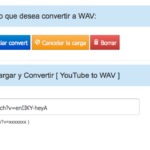Los derechos de administrador, las políticas de cifrado y el almacenamiento de credenciales son algunas de las características clave cuando se trata de proteger el teléfono. Los PINs y un patrón de deslizamiento son sólo algunos de los métodos de cifrado de pantalla de bloqueo con los que la mayoría de la gente está familiarizada. Da a la gente una sensación de seguridad al saber que su información personal se mantiene oculta a la persona promedio.
Es decir, hasta que empiece a funcionar contra ti, el dueño del dispositivo Android. Cuando has decidido que quieres cambiar algo en tu teléfono sólo para quedarte con un error.
Tu teléfono dirá algo como «Desactivado por el administrador, política de encriptación o almacenamiento de credenciales» y te hará rascarte la cabeza. Después de todo, tú eres el administrador. Eres el que eligió la política de encriptación y el almacenamiento de credenciales. ¿Se puede eliminar? Sí, puede, por suerte para ti.
1. Desactivar los administradores no esenciales
La Administración de Dispositivos es uno de los niveles de protección que se mencionó anteriormente. Si su teléfono se pierde o es robado, la Administración de Dispositivos puede bloquear o borrar todo en el dispositivo.
La Administración de dispositivos también puede otorgar ciertos privilegios a las aplicaciones, permitiendo al usuario instalar o eliminar aplicaciones. ¿Por qué? Porque algunas aplicaciones, típicamente aplicaciones de protección de terceros, pueden ser ignoradas por su seguridad simplemente borrando o desinstalando una aplicación, con lo que se elimina efectivamente la seguridad.
Además, se ponen advertencias cuando una fuente desconocida está pinchando el teléfono, y se bloquea la fuente. Pero, antes de que puedas eliminar o cambiar ciertos aspectos de tu teléfono, necesitas deshabilitar los privilegios de administrador. Esto es lo que se hace:
1. Abre la aplicación Settings . Es el icono de GEAR.
2. Sigue desplazándote hasta que encuentres «Seguridad». Selecciónalo.
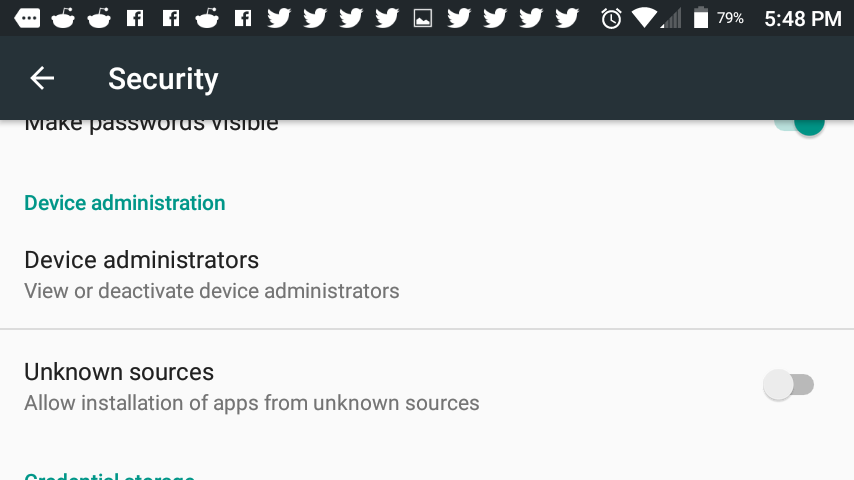
3. Ahora, desplácese hasta que localice «Administradores de dispositivos». Tócalo.
4. Cada aplicación de la lista que tiene una marca de verificación es una aplicación que tiene privilegios de administrador. Debes seleccionar las aplicaciones que no son necesarias o las aplicaciones que pueden estar causando todos los problemas. Una vez que se hayan eliminado sus privilegios, deberías tener la oportunidad de alterar o desinstalar la aplicación o de hacer cambios.
2. Deshabilite su Red de Protección Virtual
Tu dispositivo Android hace un buen trabajo protegiendo tu información personal, pero no es perfecto. Una red de protección virtual, o «VPN», lleva esa protección un paso más allá con más encriptación, cambiando su dirección IP, u ocultando completamente su dirección IP, con el beneficio añadido de acceder a sitios web bloqueados.
Pero, dependiendo de su VPN, puede haber interrumpido su política de cifrado, almacenamiento de credenciales o derechos de administrador. La forma más simple de arreglar el error es deshabilitar su VPN. Deshabilitar su VPN depende totalmente de usted. Cada VPN tiene una forma diferente de ser deshabilitada.
3. Descifrar el almacenamiento de su dispositivo
Cifrar el almacenamiento de su dispositivo es otra línea de defensa que disminuye aún más la posibilidad de que alguien robe su información personal si logra obtener su teléfono. La información específica puede estar encriptada y por eso se produce un error. Necesita ser desencriptada y así es como se hace:
1. Abre la aplicación Settings . Es el icono de GEAR.
2. Sigue desplazándote hasta que encuentres «Seguridad». Selecciónalo.
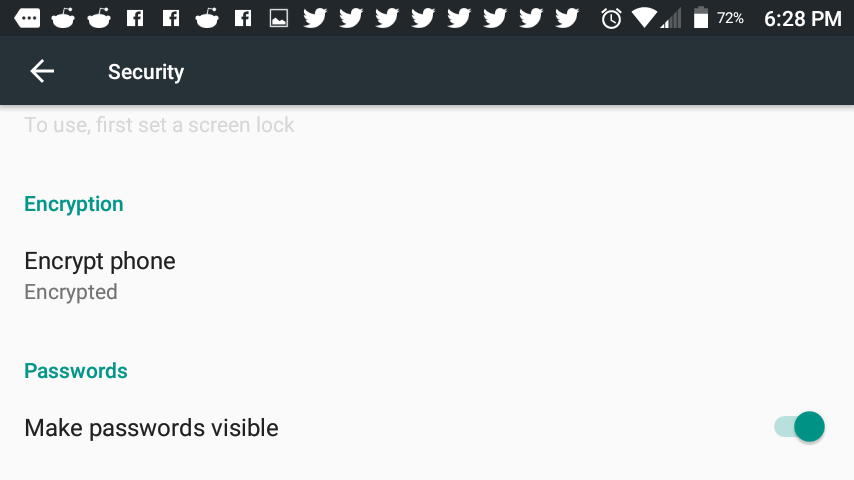
3. Ahora, desplácese hasta que localice «Encriptar el teléfono». Puede estar etiquetado «Encriptación» o cualquier cosa relacionada con la encriptación. Depende de tu teléfono.
4. Si el almacenamiento de su dispositivo estaba encriptado, debería ver la opción de «Desencriptar el dispositivo». Selecciónala.
5. Después, localice «Descifrar la tarjeta SD externa», si tiene un almacenamiento externo.
Deshágase de todas las credenciales de su dispositivo
Las credenciales son otra línea de defensa para tu teléfono que hace que navegar por la web sea un poco más seguro. Las credenciales de confianza son servidores a los que se les han dado credenciales que declaran que su sitio web es legítimo.
Las credenciales verifican que un sitio web es lo que dice ser. Si fuiste a visitar un sitio web llamado «website.com» y se le dieron las credenciales adecuadas, entonces sus credenciales dirán que es dueño del dominio «website.com».
Sin embargo, si sus credenciales dicen lo contrario, bueno, entonces podría haber algo sospechoso. Con sitios web que mantienen credenciales como estas, se evita que otros sitios web se enganchen con el nombre de una compañía bien conocida con la esperanza de hacer lo que sea su objetivo final.
Los dispositivos vienen con un conjunto de credenciales de confianza y las claves públicas necesarias que pueden determinar si el sitio web es lo que dice ser. Sabrás si el sitio web no es la versión legítima de lo que estás buscando. La mayoría de las veces ni siquiera te preocupas por las credenciales de confianza, pero en este caso, puede ser tu solución. Así es como se empieza:
1. Abre la aplicación Settings . Es el icono de GEAR.
2. Sigue desplazándote hasta que encuentres «Seguridad». Selecciónalo.
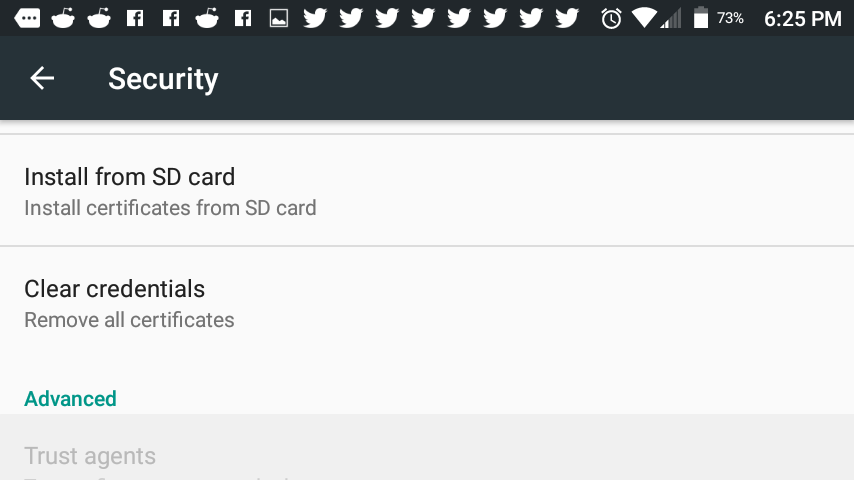
3. Baja hasta «Clear Credentials» o «Trusted Credentials» y luego borra de ahí. Tócalo. Confirma el volcado seleccionando OK.